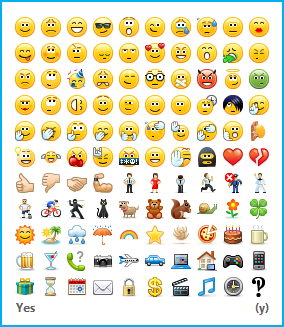Dacă folosiți deja Skype pentru a păstra legătura cu prietenii și familia din viața dumneavoastră, veți aprecia puterea și simplitatea Skype for Business, unde este ușor să găsiți și să vă conectați cu colegii. Și puteți utiliza dispozitivele pe care le aveți deja pentru a ajunge la firme printr-o platformă de nivel de întreprindere, securizată, gestionată.
Aspect și funcționalitate noi
Dacă sunteți un utilizator obișnuit al versiunii comerciale Skype, atunci Skype for Business va părea foarte familiar: lista de persoane de contact, indicatorii de prezență, butoanele și pictogramele și chiar și sunetele aplicației ar trebui să vă facă să vă simțiți ca acasă. Aflați mai multe.
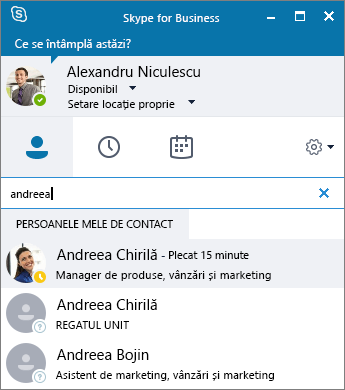
Bineînțeles, toate caracteristicile esențiale din Lync sunt încă acolo, cum ar fi butoanele acțiuni rapide, care vă permit să trimiteți mesaje instant sau să apelați o persoană de contact (și multe altele) cu un singur clic sau atingeți.

În fereastra întâlnirii Skype, aranjarea simplificată a controalelor și meniurilor vă ajută să găsiți mai ușor comanda de care aveți nevoie. În fereastra conversației, textul chatului este formatat astfel încât să puteți vedea cu ușurință cine vorbește, iar conversațiile cu file vă permit să urmăriți mai multe discuții simultan.
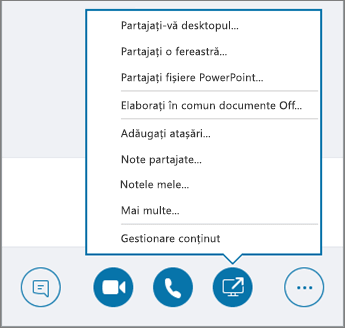
Dacă ați avut vreodată o persoană care vă trimite un fișier în timpul unei conversații IM, atunci previzualizarea transferului de fișiere este o altă caracteristică a noului Skype for Business aspect și senzație pe care o veți aprecia. Atunci când o persoană vă trimite un fișier, selectați Descărcare în fereastra im pentru a actualiza pictograma fișierului sau faceți clic dreapta sau atingeți lung pentru a-l redirecționa, a-l previzualiza sau a-l șterge.
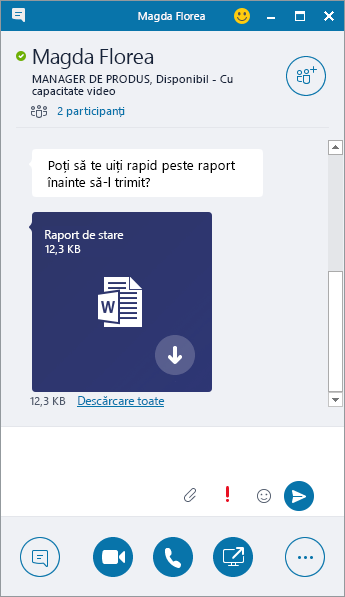
Apelați de la Skype for Business utilizând telefonul de birou pentru audio
Important: Această caracteristică este disponibilă numai dacă organizația dumneavoastră are Skype for Business Server 2015.
Dacă aveți un sistem de telefonie în Microsoft 365 telefon de birou și departamentul IT l-a configurat să funcționeze cu Skype for Business puteți să căutați persoane din organizație și să le efectuați apeluri din interiorul Skype for Business interfața de utilizator, în timp ce sunetul pentru apel trece prin telefonul standard al sistemului telefonic. De asemenea, puteți efectua apeluri din clientul Skype for Business folosind orice telefon din jur (de exemplu telefonul mobil, telefonul din casă sau telefonul hotelului). Persoana pe care o apelați vă vede numărul de telefon ca și cum ați suna de pe numărul de telefon principal al companiei. Atunci când efectuați un apel Skype for Business cu audio distribuit prin telefonul de birou, veți obține un sunet excelent, plus:
-
IM — astfel încât puteți, de exemplu, să copiați și lipiți un URL pe care doriți să îl partajați
-
Partajare a desktopului și a aplicațiilor — astfel încât puteți cu ușurință arăta și spune, rezolva probleme sau explica lucruri cu ajutorul imaginilor
-
Atașări — trimiteți fișiere altor persoane fără să ieșiți din Skype for Business
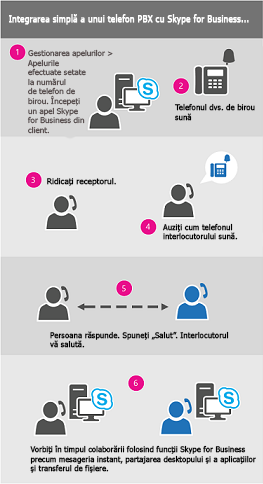
Administratorii de server activează și configurează această caracteristică pentru întreprindere. Utilizatorii finali au capacități de configurare limitate, care includ activarea sau dezactivarea caracteristicii pentru contul individual (după ce este activat la nivel de întreprindere) și setând numărul de telefon pe care Skype for Business trebui să îl apeleze. Dacă numărul a fost setat și blocat de administrator, atunci opțiunile de apel de ieșire nu vor fi disponibile.
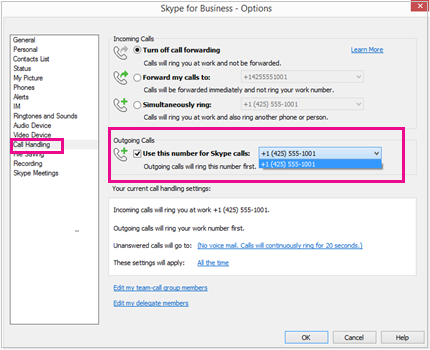
Pentru mai multe informații, consultați efectuarea unui apel Skype for Business, dar utilizați sistemul de telefonie în Microsoft 365 Desk Phone pentru audio
Integrarea cu directorul Skype
Important: Această caracteristică necesită:
-
Skype for Business Server 2015 sau Skype for Business Online

-
Interfața de utilizator Skype for Business (neacceptată înLync )
-
Cea mai recentă versiune de Skype

Skype for Business utilizatorii se pot conecta prin Internet cu sute de milioane de utilizatori Skype direct din interfața de utilizator Skype for Business. Primul pas este să căutați persoana de contact.
-
În caseta de căutare din vizualizarea Persoane de contact a ferestrei principale Skype for Business, introduceți un nume, o adresă IM sau un număr de telefon fix (dacă există în organizația dvs.). Pe măsură ce scrieți, rezultatele căutării vor începe să apară sub caseta de căutare, iar filele se vor modifica din Grupuri, Stare, Relații și Nou:
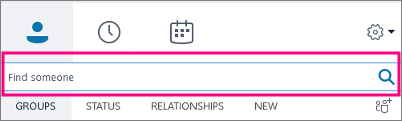
în Persoanele mele de contact și Skype Directory:
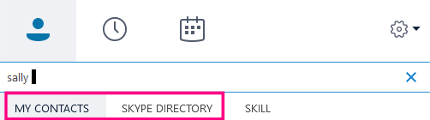
-
Dacă persoana pe care o căutați face parte din organizația dvs., mențineți selectată fila Persoanele mele de contact (aceasta este selectată implicit). La selectarea filei Persoanele mele de contact, Skype for Business caută în agenda de adrese a organizației.
Dacă persoana pe care o căutați nu este în organizația dvs., dar știți că are un cont Skype, faceți clic pe fila Director Skype pentru a le căuta printre milioanele de utilizatori Skype de acolo. Cunoașterea ID-ului și a locației Skype vă ajută să restrângeți căutarea rapid. De asemenea, puteți căuta utilizând adresa de e-mail sau contul Microsoft (de exemplu, JohnDoe@outlook.com).
Notă: Administratorul dumneavoastră activează sau dezactivează caracteristica de căutare în Directorul Skype în funcție de politica organizației dumneavoastră privind căutarea. Dacă nu vedeți o filă de Director Skype precum cea afișată în ecranul de mai sus, nu veți putea să căutați utilizatori Skype.
Atunci când căutați persoane de contact în directorul Skype, puteți să le adăugați la lista de persoane de contact, să aveți o conversație prin mesagerie instantanee, să vedeți informațiile despre prezență și să efectuați un apel audio sau video cu acestea. Rețineți că directorul Skype conține doar informații de contact pentru utilizatorii Skype, nu pentru utilizatorii Skype for Business. Un utilizator Skype care dorește să adauge un utilizator Skype for Business în lista sa de persoane de contact trebuie să utilizeze adresa completă de e-mail a utilizatorului Skype for Business, cum ar fi Joe@contoso.com.
Monitorizarea apelurilor
Monitorizarea apelurilor este o caracteristică Skype populară, care acum este disponibilă în Skype for Business. Cu monitor apel, puteți să vă deplasați înainte și înapoi între o fereastră Skype for Business completă, pentru acele momente în care participați activ la apel și o versiune compactă care vă permite să continuați să monitorizați progresul apelurilor și să dezactivați sau să terminați apelul — în timp ce vă concentrați pe alte activități.
Fereastra monitorului compact va apărea în timpul unui apel audio sau video de fiecare dată când fereastra principală de conversație este minimizată. Pentru a afișa din nou fereastra de conversație completă, faceți dublu clic sau atingeți de două ori monitorul de apel.
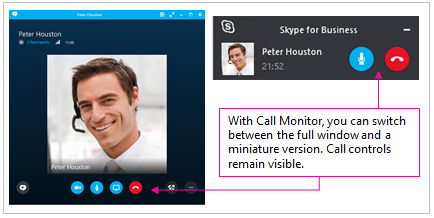
Calificative pentru apeluri
Funcția Calificative pentru apeluri permite administratorilor Skype for Business Server 2015 să colecteze date despre apeluri, să acceseze rapoarte standard și să exporte date brute pentru analize suplimentare. Utilizatorilor li se solicită să răspundă la un chestionar după încheierea unui apel.
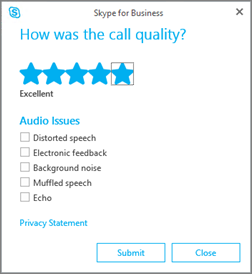
Frecvență rapoartele mele de apel nu sunt disponibile pentru Skype for Business Online administratorii entității găzduite în acest moment.
Acces rapid la controalele apelurilor
Accesul la tastatura telefonică și controalele apelurilor este mult îmbunătățit. Pentru planurile de apelare în Microsoft 365 apeluri, tastatura și controalele de apelare rămân vizibile în timpul apelului. Pentru alte apeluri, controalele prin Dial-pad și apeluri sunt accesibile cu un singur clic.
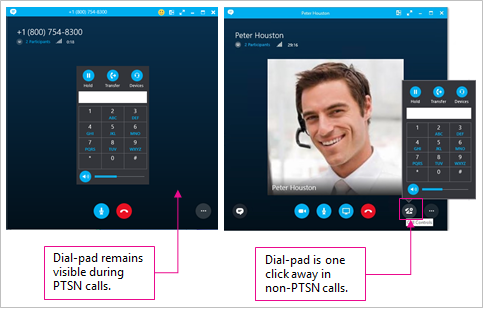
Emoticoni
Skype for Business include acum același set de emoticoni disponibil și în versiunea de larg consum a Skype. Puteți dezactiva emoticonii în Skype for Business accesând opțiunile > im. Nu sunt disponibile setări la nivel de server.